Dostosowywanie środowiska śledzenia pracy
Azure DevOps Services | Azure DevOps Server 2022 — Azure DevOps Server 2019
Podczas planowania i śledzenia projektu rozważ skonfigurowanie funkcji lub dostosowanie środowiska w celu dostosowania ich do wymagań dotyczących śledzenia zespołu. Podejście do dostosowywania projektów, które ma wpływ na wszystkie zespoły, zależy od używanego modelu procesu.
Ten artykuł zawiera omówienie dostępnych dostosowań i ich różnice w trzech modelach procesów. Aby uzyskać szczegółowe wskazówki dotyczące dostosowywania do obsługi decyzji biznesowych, skonfiguruj i dostosuj usługę Azure Boards. Aby uzyskać więcej informacji, zobacz Co to jest usługa Azure Boards? i Informacje o elementach roboczych.
Możesz dostosować na następujących poziomach śledzenia pracy:
- Zasoby udostępnione na poziomie projektu: zdefiniuj ścieżki obszaru i iteracji, które zespoły wybierają, aby skonfigurować listy prac i tablice. Udostępnione zapytania i tagi elementów roboczych to więcej obiektów, które po zdefiniowaniu mogą być współużytkowane w projekcie.
- Zasoby lub narzędzia zespołu: każdy zespół może skonfigurować określone narzędzia, takie jak listy prac, tablice i pulpity nawigacyjne. Aby uzyskać więcej informacji, zobacz About teams and Agile tools (Informacje o zespołach i narzędziach Agile).
- Uprawnienia na poziomie projektu i obiektu: Zarządzanie dostępem do narzędzi do śledzenia pracy, które obejmują ustawianie uprawnień do obiektów i projektu oraz przypisywanie użytkowników lub grup do określonych poziomów dostępu.
- Dostosowywanie procesów na poziomie organizacji: dostosuj pola, typy elementów roboczych oraz listy prac i tablice dostępne dla wszystkich zespołów.
- Zasoby udostępnione na poziomie projektu: zdefiniuj ścieżki obszaru i iteracji, które zespoły wybierają, aby skonfigurować listy prac i tablice. Udostępnione zapytania i tagi elementów roboczych to więcej obiektów, które po zdefiniowaniu mogą być współużytkowane w projekcie.
- Zasoby lub narzędzia zespołu: każdy zespół może skonfigurować określone narzędzia, takie jak listy prac, tablice i pulpity nawigacyjne. Aby uzyskać więcej informacji, zobacz About teams and Agile tools (Informacje o zespołach i narzędziach Agile).
- Uprawnienia na poziomie projektu i obiektu: Zarządzanie dostępem do narzędzi do śledzenia pracy, które obejmują ustawianie uprawnień do obiektów i projektu oraz przypisywanie użytkowników lub grup do określonych poziomów dostępu.
- Dostosowywanie procesów na poziomie kolekcji: dostosuj pola, typy elementów roboczych oraz listy prac i tablice dostępne dla wszystkich zespołów.
Udostępnione zasoby na poziomie projektu
Każdy projekt udostępnia wiele udostępnionych zasobów, które obsługują wszystkie zespoły w projekcie. Te funkcje można skonfigurować za pomocą interfejsu użytkownika lub kontekstu administracyjnego portalu internetowego. Aby uzyskać więcej informacji, zobacz następujące artykuły:
- Informacje o ścieżkach obszaru i iteracji
- Ustawianie ścieżek obszaru
- Zmienianie listy wyboru dla ścieżki iteracji
- Tworzenie i edytowanie zapytań
- Dodawanie tagów do elementów roboczych
Pola selektora osób i tożsamości
- Pola Przypisane do i inne tożsamości są obsługiwane przez funkcję selektora osób.
- Po wybraniu pola Przypisane do w formularzu elementu roboczego selektor osób zostanie aktywowany.
- Aby wybrać użytkownika, zacznij wprowadzać ich nazwę i wyszukiwać, dopóki nie znajdziesz dopasowania.
- Poprzednio wybrani użytkownicy są automatycznie wyświetlani na liście.
- W przypadku organizacji korzystających z identyfikatora Entra firmy Microsoft lub usługi Active Directory selektory osób zezwalają na przeszukiwanie wszystkich użytkowników i grup dodanych do usługi AD (nie tylko tych dodanych do określonego projektu).
- Aby ograniczyć zakres tożsamości dostępnych do wyboru dla użytkowników specyficznych dla projektu, użyj grupy Użytkownicy o zakresie projektu.
- Reguły niestandardowe mogą dodatkowo ograniczyć wartości dostępne dla pól tożsamości w elemencie roboczym.
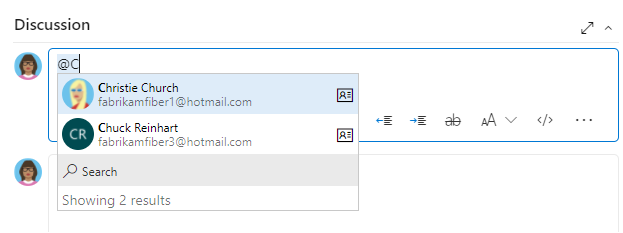
Aby uzyskać więcej informacji, zobacz następujące artykuły:
- Dodaj użytkowników lub grupy usługi Active Directory/Microsoft Entra do wbudowanej grupy zabezpieczeń.
- Ogranicz wyszukiwanie tożsamości.
Dostosowywanie procesów na poziomie organizacji
Dostosowywanie procesu na poziomie kolekcji
Projekt definiuje typy elementów roboczych (WITs) dostępne do śledzenia pracy i konfiguruje narzędzia Agile. Określa historie użytkowników, zadania, błędy i pola danych używane do przechwytywania informacji. Niestandardowe obiekty są współużytkowane przez zespoły w projekcie.
Uwaga
Metoda używana do dostosowywania śledzenia pracy zależy od modelu procesu, do którego subskrybujesz:
- Dziedziczenie: obsługuje dostosowywanie WYSIWYG, dostępne dla usług Azure DevOps Services, Azure DevOps Server 2019 i Azure DevOps Server 2020.
- Hostowany kod XML: obsługuje dostosowywanie za pośrednictwem importowania/eksportowania szablonów procesów dostępnych dla wybranej liczby klientów usług Azure DevOps Services, którzy zdecydowali się na ten model.
- Lokalny kod XML: obsługuje dostosowywanie za pośrednictwem importowania/eksportowania plików definicji XML dla obiektów śledzenia pracy i jest dostępny dla wszystkich wdrożeń lokalnych.
W poniższej tabeli przedstawiono podsumowanie różnic między trzema obsługiwanymi modelami procesów. Definicje głównych obiektów śledzenia pracy można znaleźć w słowniku Agile. Aby uzyskać linki do artykułów dotyczących dostosowywania, zobacz Szybki indeks referencyjny ustawień usługi Azure Boards.
Funkcja
Edytowanie WYSIWYG
✔️
Tworzenie odziedziczonych procesów niestandardowych, dziedziczenie zmian w procesach systemowych (Agile, Basic, Scrum, CMMI)
✔️
Tworzenie niestandardowych szablonów procesów (patrz uwaga 1)
✔️
✔️
Zaktualizowane zmiany procesów są automatycznie stosowane do wszystkich projektów odwołująjących się do procesu
✔️
✔️
Obsługa dostosowywania pól, typów elementów roboczych, układu formularza, przepływu pracy, reguł niestandardowych, poziomów listy prac, kontrolek niestandardowych, zarządzania testami
✔️
✔️
✔️
Obsługa dostosowywania typów linków, pól zespołu, globalnego przepływu pracy i konfiguracji procesu (patrz uwaga 3)
✔️
Początkowa konfiguracja ścieżek obszaru, ścieżek iteracji, zapytań elementów roboczych, grup zabezpieczeń i uprawnień (patrz uwaga 3)
✔️
✔️
Listy globalne
Listy wyboru
(patrz uwaga 2)
✔️
Aktualizowanie mapowań pól firmy Microsoft przy użyciu TFSFieldMapping narzędzia wiersza polecenia (patrz uwaga 4)
✔️
✔️
Edytowanie projektów i zespołów oraz informacji o liście za pomocą az boards narzędzi wiersza polecenia
✔️
✔️
✔️
✔️
✔️
✔️
Edytowanie informacji o procesie przy witadmin użyciu narzędzi wiersza polecenia
✔️
tcm fieldmapping Użyj narzędzia wiersza polecenia, aby wyświetlić listę i wyeksportować mapowanie zarządzania przypadkami testowymi dla typów rozwiązywania problemów, zgłaszania usterek i typów błędów.
✔️
Interfejs API REST (odczyt)
✔️
✔️
✔️
Interfejs API REST (zapis)
✔️
✔️
(patrz uwaga 5)
Uwagi:
- Proces określa bloki konstrukcyjne używane do śledzenia pracy. Szablon procesu określa powiązany ze sobą zestaw plików definicji XML, które udostępniają bloki konstrukcyjne i początkową konfigurację do śledzenia pracy i innych obszarów funkcjonalnych.
- Dostosowywanie hostowanego kodu XML obsługuje dodawanie i aktualizowanie list globalnych przy użyciu aktualizacji procesu (z zastrzeżeniem limitów maksymalnego rozmiaru każdej listy). Aby uzyskać więcej informacji, zobacz Limity obiektów śledzenia pracy.
- Model dziedziczonego procesu nie obsługuje dostosowywania następujących funkcji dostępnych przy dostosowywaniu szablonów procesów. Zamiast tego można dostosować te obszary w portalu internetowym na podstawie projektu.
- Ścieżki obszaru i iteracji
- Zapytania dotyczące elementów roboczych
- Grupy zabezpieczeń i uprawnienia
- Uprawnienia i dostęp do obszarów funkcjonalnych, takich jak kontrola wersji i kompilacja
Możesz też użyć interfejsów API REST.Możesz też użyć interfejsów API REST lub narzędzia poleceń interfejsu wiersza polecenia usługi Azure DevOps. - Obsługa integracji projektu pakietu Office z usługą Azure DevOps jest przestarzała i
TFSFieldMappingpolecenie nie jest obsługiwane. - Importowanie i eksportowanie szablonów procesów przy użyciu interfejsu API REST.
Wybieranie modelu procesu dla kolekcji projektów
W przypadku usług Azure DevOps Server 2019 i Azure DevOps Server 2020 można wybrać jedną z opcji XML (lokalny model procesu XML ) i Dziedziczenie (model procesu dziedziczenia), jak pokazano w poniższym oknie dialogowym.
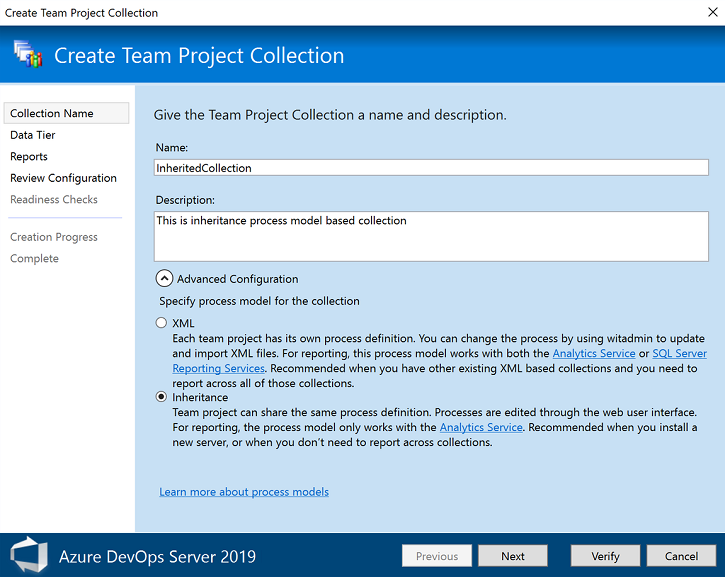
Ważne
Wybrany proces jest nieodwracalny. Po skonfigurowaniu można dostosować tylko obiekty śledzenia pracy na podstawie wybranego modelu. Ponadto istniejące kolekcje projektów korzystające z lokalnego modelu procesów XML nie mogą być migrowane do modelu procesu Dziedziczenie.
Aby uzyskać więcej informacji, zobacz Zarządzanie kolekcjami projektów.
Dostosowywanie środowiska testowego
Kilka typów elementów roboczych obsługuje środowisko testowania na stronach testowych portalu sieci Web i kliencie menedżera testów.
- W przypadku procesu dziedziczonego można dostosować następujące typy elementów roboczych, tak jak w przypadku dowolnego innego typu elementu roboczego:
- Planu testu
- Zestaw testów
- Przypadek testowy
- W przypadku lokalnego procesu XML można dostosować wszystkie typy elementów roboczych związanych z testem, w tym:
- Planu testu
- Zestaw testów
- Przypadek testowy
- Kroki udostępnione
- Parametry udostępnione
W poniższym przykładzie przedstawiono obsługiwane relacje linków.
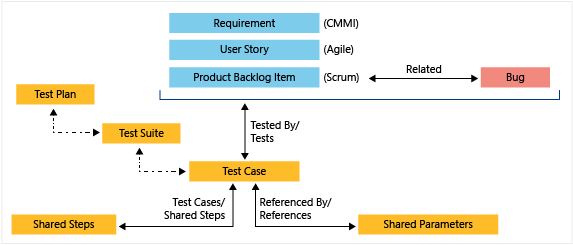
Aby uzyskać więcej informacji, zobacz następujące artykuły:
Mniej typowe dostosowania
Następujące dostosowania można wykonać tylko podczas pracy z hostowanymi modelami procesów XML lub lokalnymi plikami XML. Dostosowania wprowadzone do konfiguracji procesu mają zastosowanie do wszystkich zespołów w projekcie.
Limity listy prac i tablic (hostowany kod XML, lokalny kod XML)
Aby ograniczyć czas ładowania ekranu do dopuszczalnych parametrów, tablica zadań jest ograniczona do maksymalnie 1000 elementów roboczych. Aby uzyskać szczegółowe informacje, zobacz Informacje o elemencie XML konfiguracji procesu.
Tę wartość można zwiększyć do maksymalnie 1500, określając wartość workItemCountLimit atrybutu elementu TaskBacklog . Aby uzyskać szczegółowe informacje, zobacz Informacje o elemencie XML konfiguracji procesu.
<TaskBacklog category="Microsoft.TaskCategory" pluralName="Tasks" singularName="Task" workItemCountLimit="800" >
. . .
</TaskBacklog>
Zmienianie przypisań pól (hostowany kod XML, lokalny kod XML)
Możesz zmienić pola elementów roboczych używane do obliczania pojemności, wykresów spalonych, prognozowania i szybkości. Wszelkie zmiany wprowadzone w jednym z przypisań domyślnych powinny odpowiadać zmianie wprowadzonej w funkcji WIT używanej do definiowania i przechwytywania informacji dla tej wartości.
Jeśli na przykład zmienisz przypisaną refname wartość na type="Activity" , należy uwzględnić to samo pole w definicji funkcji WIT przypisanej do kategorii zadań, która przechwytuje informacje o działaniu. Aby uzyskać szczegółowe informacje, zobacz Informacje o elemencie XML konfiguracji procesu.
Pola, które przypisujesz, są używane przez następujące narzędzia:
| Narzędzie | Typ pola |
|---|---|
| Tablica zadań, narzędzia pojemności, burndown przebiegu | Praca pozostała |
| Listy prac produktów i portfolio | Priorytet listy prac |
| Szybkość i prognoza | Nakład pracy (mapuje na punkty scenariusza, nakład pracy lub rozmiar) |
| Tablica zadań, narzędzia pojemności | Praca pozostała |
| Narzędzia pojemności | Działanie (działanie zadania lub dyscyplina) |
Zarządzanie dostępem do narzędzi do śledzenia pracy
Zarządzanie dostępem do określonych funkcji za pomocą ustawień uprawnień. Po dodaniu kont użytkowników do zespołu są one automatycznie dodawane do grupy Współautor. Następnie mają dostęp do większości funkcji, które będą musiały współtworzyć kod, śledzenie pracy, kompilacje i testowanie. Jednak grupa Współautor nie zezwala użytkownikom na tworzenie udostępnionych zapytań ani dodawanie ścieżek obszaru lub iteracji. Musisz przyznać te uprawnienia oddzielnie.
Dostęp można zarządzać przy użyciu następujących ustawień uprawnień:
- Po dodaniu kont użytkowników do zespołu są one automatycznie dodawane do grupy Współautor .
- Grupa Współautor zapewnia dostęp do większości funkcji potrzebnych do współtworzenia kodu, śledzenia pracy, kompilacji i testowania.
-
Jednak grupa Współautor nie zezwala użytkownikom na:
- Tworzenie udostępnionych zapytań
- Dodawanie ścieżek obszaru lub iteracji
- Aby przyznać te uprawnienia oddzielnie, wykonaj odpowiednie kroki.
- Aby zapoznać się z uproszczonym omówieniem typowych domyślnych uprawnień i przypisań dostępu, zobacz Uprawnienia i dostęp. Jeśli dopiero zaczynasz zarządzać uprawnieniami, zapoznaj się z tematem Wprowadzenie do uprawnień, dostępu i grup zabezpieczeń, dziedziczenia uprawnień i grup zabezpieczeń.
Aby zarządzać dostępem do określonych funkcji, zobacz następujące artykuły:
Zarządzanie dostępem
Uprawnienia
Udostępnione zasoby
Więcej opcji dostosowywania
Wybierz spośród następujących innych opcji dostosowywania:
- Zapoznaj się z rozszerzeniami witryny Marketplace, aby sprawdzić, czy istnieje narzędzie dostępne dla Twoich celów
- Opracowywanie własnego rozszerzenia
- Ustal, czy punkt zaczepienia usługi spełnia Twoje potrzeby
- Tworzenie własnego narzędzia przy użyciu interfejsów API REST
- Dodaj żądanie funkcji do naszej strony Społeczność deweloperów.